Bestanden delen
Om bestanden te kunnen delen via de browser, smartphone en tablet doorloop je de volgende stappen.
15 April, 2024- Open Mijn bestanden op de Porton website.
- Klik op een bestand of map die je wilt delen.
-
Klik op de rechter muisknop en kies voor 'delen'.
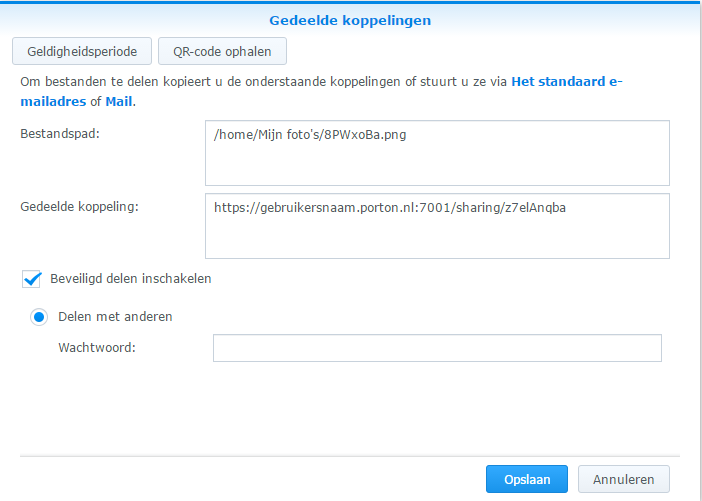
- Gedeelde koppeling: Hier kopieer je de link om het bestand te kunnen delen.
- Beveiligd delen inschakelen: Hier kun je de link voorzien van een wachtwoord.
- Geldigheidsperiode: Indien je wilt dat de download voor een beperkte periode beschikbaar is klik je op de knop 'Geldigheidsperiode'.
- QR-code ophalen: Hier kun je de link beschikbaar maken als QR-code. Kopieer de QR-code met de rechter muisknop of kies voor 'Afbeelding opslaan als'.
- Nadat je de link hebt ingesteld klik je op 'Opslaan' om de link te activeren. Vergeet deze stap niet, anders is de link niet geldig.
Let op: Wanneer je de naam van een gedeelde map of bestand wijzigt vervalt de link. Je dient dan een nieuwe link aan te maken. Je kunt wel bestanden blijven toevoegen aan de map waarvoor een link is aangemaakt.
Wil je controleren of de downloadlink nog geldig is, de link bewerken of verwijderen? Klik dan in Mijn bestanden op de knop 'Gereedschap' en kies 'Beheer gedeelde koppelingen'.
- Selecteer de map of het bestand dat je wilt delen. Dit doe je door de map of het bestand ingedrukt te houden.
- Klik rechtsboven op de drie puntjes en kies 'Delen'.
- Geef een geldigheidsperiode of wachtwoord op naar keuze (optioneel).
- Klik op delen om het bestand direct te delen.
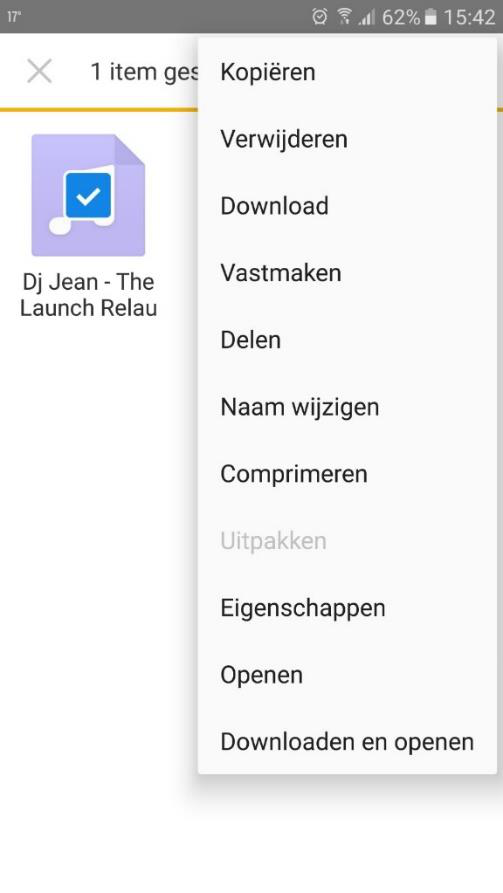
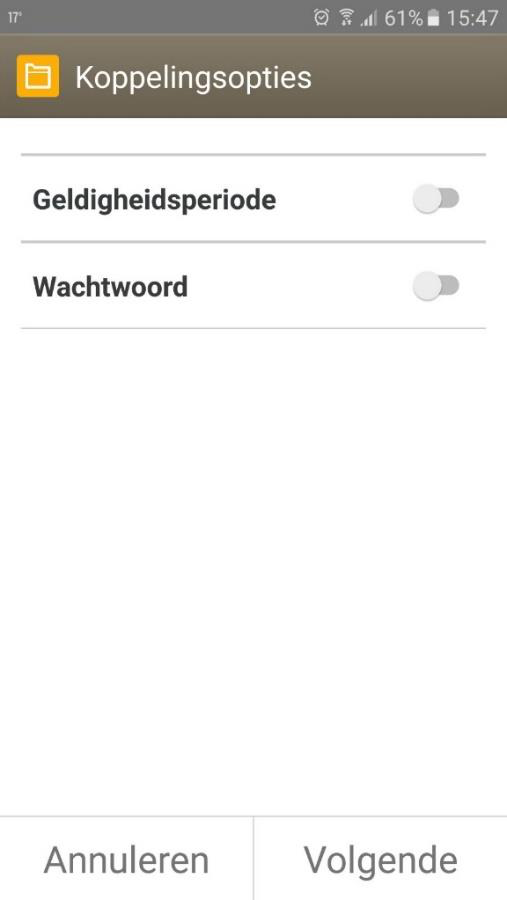
Let op: Wanneer je de naam van een gedeelde map of bestand wijzigt vervalt de link. Je dient dan een nieuwe link aan te maken. Je kunt wel bestanden blijven toevoegen aan de map waarvoor een link is aangemaakt.
Wil je controleren of de downloadlink nog geldig is, de link bewerken of verwijderen? Klik dan linksboven in de app op de drie streepjes en vervolgens op het tandwieltje. Klik tot slot op 'Gedeelde koppelingen' om de links te beheren.